
Muitos usuários relataram o código de erro 0X8019019A ao adicionar a conta do Yahoo ao aplicativo Windows Mail e recebem a mensagem de erro na tela.
“Something went wrong, we’re sorry but we weren’t able to do that”.
Alguns usuários veem o erro ao tentar fazer login no e-mail do Yahoo ou adicionar o cliente de e-mail. Isso é realmente frustrante, pois os usuários não podem configurar a conta do Yahoo para o aplicativo de e-mail
Bem, a principal razão pela qual você vê o erro 0x8019019a é a instalação corrompida ou desatualizada do aplicativo de email do Windows. No entanto, pode haver outros motivos que discutiremos mais tarde, juntamente com as possíveis soluções que funcionaram para muitos usuários afetados.
O Windows 10 Mail App é um dos aplicativos incríveis que o Windows 10 tem até agora. Ele inclui vários recursos incríveis que são usados para fornecer uma excelente experiência ao usuário.
Existem muitos usuários do Windows 10 que usam este aplicativo para enviar, receber e organizar emails. Embora o aplicativo Windows Mail seja um ótimo aplicativo, ainda não é uma exceção e tem vários problemas.
E, entre os problemas e erros relatados, o código de erro de correio do Yahoo 0x80070490 é um desses problemas irritantes que enfureceu muitos usuários do Windows.
Portanto, sem perder tempo, vamos descobrir como corrigir o código de erro 0x80070490 no aplicativo Windows 10 Mail. Mas antes de pular diretamente para as correções, descubra os culpados comuns responsáveis pelo erro.
O que causa o código de erro 0x8019019a ao configurar o Yahoo Mail no aplicativo de email do Windows 10?
- Instalação corrompida ou desatualizada do aplicativo de email – Geralmente, os usuários encontram o código de erro 0x8019019a à medida que o aplicativo de email do Windows é corrompido. Portanto, redefinir o e-mail para as configurações padrão pode funcionar para você.
- Versão desatualizada do Windows – Você pode não conseguir adicionar a conta do Yahoo ao aplicativo de email do Windows se estiver executando uma versão desatualizada do Windows e isso pode causar problemas de incompatibilidade. Nessa situação, verifique a atualização mais recente disponível e instale-a.
- Falhas temporárias nos módulos de comunicação – Este é outro motivo possível que resulta no código de erro do Yahoo mail 0x8019019a . Às vezes, as falhas internas na conta do yahoo causam problemas com os módulos de comunicação, portanto, remover e adicionar novamente a conta do Yahoo ao aplicativo de e-mail causa o problema.
Como você já está familiarizado com os culpados comuns, siga as soluções dadas uma a uma.
Como corrigir o código de erro 0x8019019a no aplicativo de email do Windows 10 ao adicionar o Yahoo Mail?
Índice
Solução 1: atualize seu Windows
Você pode encontrar esse erro se estiver usando o aplicativo Mail no Windows desatualizado. Portanto, se o seu PC com Windows não for atualizado por um longo tempo, isso poderá levar a problemas de incompatibilidade e resultará no erro 0x8019019a do aplicativo de email do Windows 10 .
Portanto, a atualização do sistema operacional Windows pode corrigir o problema. Para atualizar seu PC com Windows, siga estas etapas:
- Vá para o botão Iniciar do Windows e clique no ícone Configurações .
- Clique na opção Atualização e segurança .
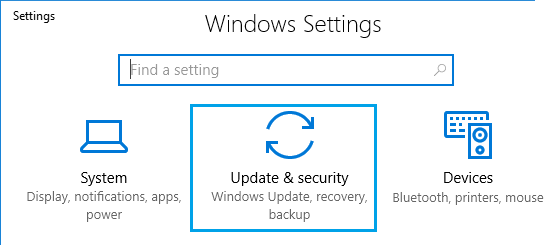
- Vá para a guia Windows Update presente no painel esquerdo da janela.
- Clique no botão Verificar atualizações .

- Se houver uma nova atualização disponível para o seu Windows, instale-a.
- Depois de instalar a atualização mais recente, reinicie o computador.
Solução 2: atualize o aplicativo de e-mail
Outro possível motivo para obter o código de erro 0x8019019a ao configurar o Yahoo Mail no aplicativo Windows 10 Mail é o aplicativo Mail desatualizado. A atualização do aplicativo Mail pode corrigir esse erro e você pode adicionar facilmente seu e-mail do Yahoo ao aplicativo.
Para fazer isso, siga as etapas abaixo indicadas:
- Clique na caixa Pesquisa do Windows e digite Mail.
- Clique com o botão direito do mouse no Mail e selecione a opção Compartilhar .
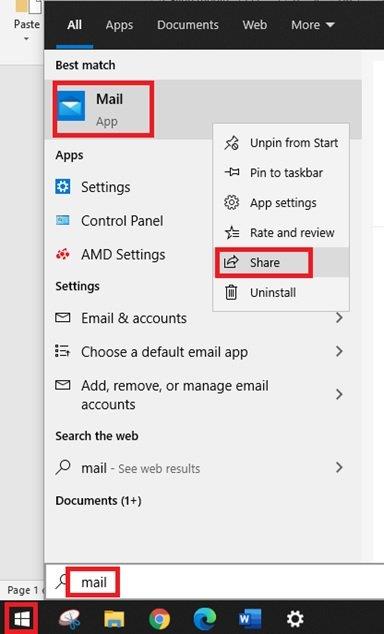
- Em seguida, verifique se há uma nova atualização disponível para o aplicativo Mail . Se estiver disponível, clique no botão Atualizar .
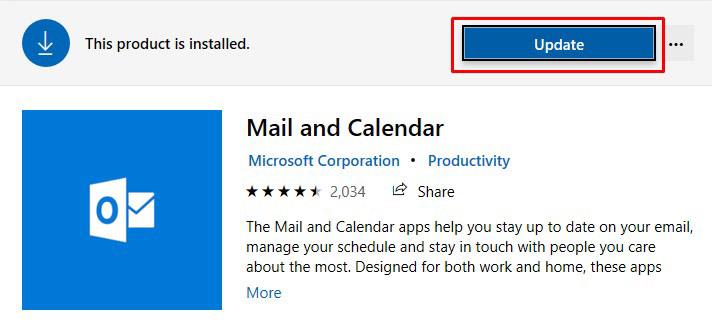
- Depois que o aplicativo Mail for atualizado, reinicie o PC.
Solução 3: remova e leia a conta do Yahoo no aplicativo Mail
O erro 0x8019019a ao configurar o Yahoo Mail no Windows 10 Mail App pode ser apenas um problema temporário com os módulos de comunicação do sistema.
Nesse caso, a falha pode ser facilmente eliminada removendo e adicionando novamente a conta do Yahoo ao aplicativo Windows Mail. Para fazer isso, você precisa fazer o seguinte:
- Abra o aplicativo Mail > clique em Contas .
- Em seguida, clique na conta do Yahoo > clique em Excluir conta .
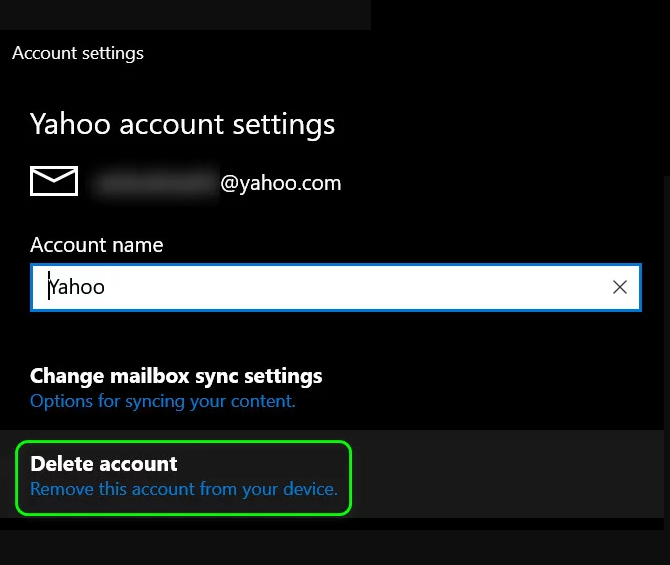
- Agora, confirme a ação de excluir sua conta do Yahoo.
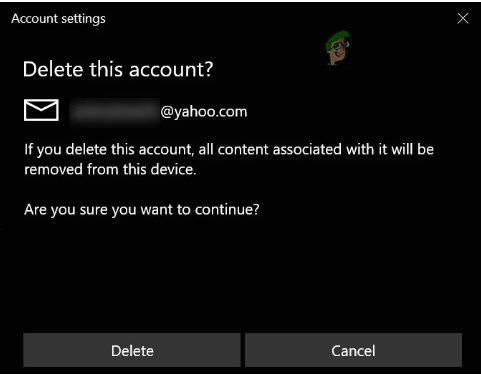
- Reinicie seu sistema.
- Após a reinicialização, adicione novamente a conta do Yahoo ao aplicativo Mail.
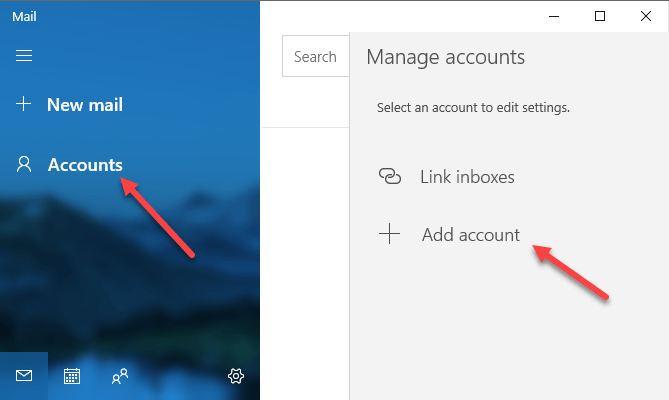
- Agora, verifique se o problema foi corrigido ou não.
- Se o problema não for resolvido, repita todas as etapas acima, mas ao adicionar sua conta do Yahoo, certifique-se de desmarcar a opção Permanecer conectado .
- Se o erro persistir, repita os passos até remover a conta. Na tela Adicionar conta , selecione Outra conta POP , IMAP (não Yahoo) > preencha todas as informações para adicionar sua conta do Yahoo.
- Agora, verifique se o aplicativo Windows 10 Mail está funcionando com a conta do Yahoo.
Solução 4: gere a senha do aplicativo
Devido a várias preocupações de segurança, o Yahoo mail inclui vários recursos de segurança e as senhas específicas do aplicativo são apenas um desses recursos de segurança.
Portanto, se o nome de usuário/senha da sua conta do Yahoo não estiver funcionando com o aplicativo Windows Mail, tente usar a senha específica do aplicativo para resolver o código de erro 0x8019019a do aplicativo Yahoo Mail .
- Primeiro, exclua sua conta do Yahoo existente .
- Agora, abra um navegador da Web em seu sistema.
- Abra a página do Yahoo Mail > faça login na conta.
- Vá para o perfil e clique em Informações da conta.
- Em seguida, clique em Segurança da conta .
- Clique na opção Gerar senha do aplicativo .
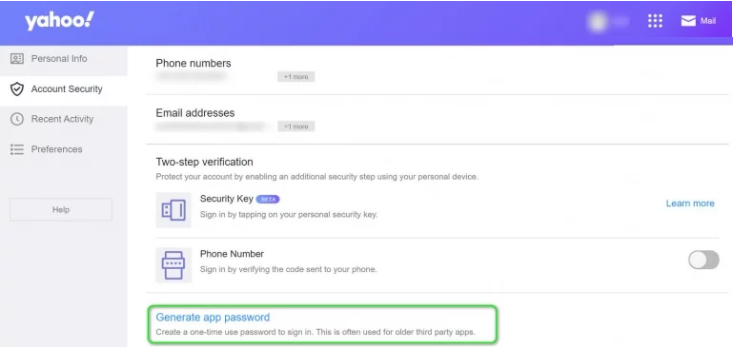
- Selecione a opção Outros aplicativos no menu suspenso Selecione seu aplicativo .
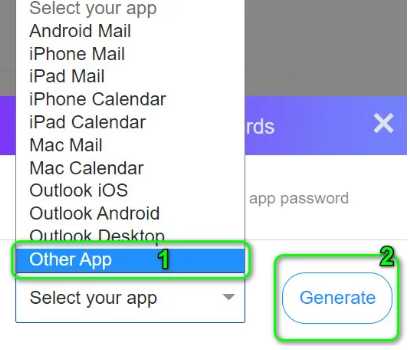
- Agora, clique no botão Gerar para criar a senha gerada automaticamente.
- Copie a senha do aplicativo gerado .
- Agora, clique na conta.
- Escolha a opção Adicionar conta .
- Selecione a conta do Yahoo e insira as credenciais da conta.
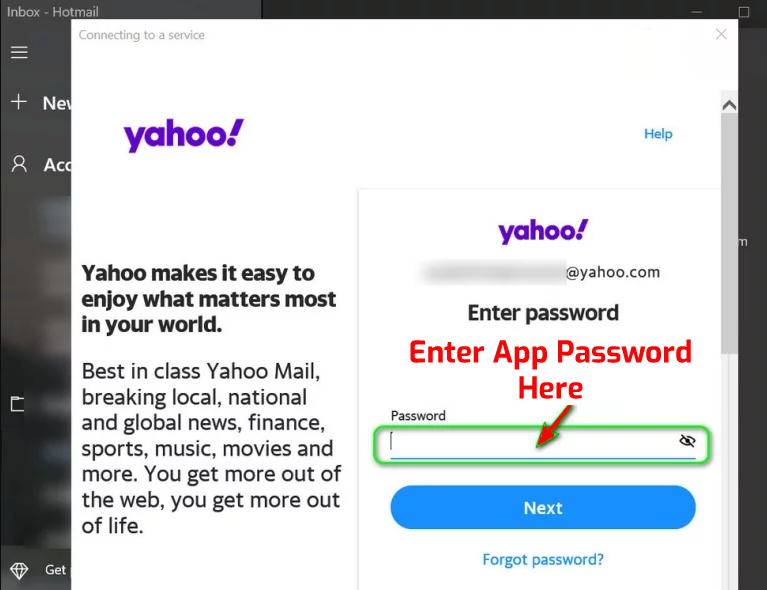
- Agora verifique se o problema foi resolvido ou não.
Solução 5: redefinir o aplicativo de email do Windows 10 para suas configurações padrão
Você também pode encontrar o código de erro 0x8019019a do aplicativo de email do Windows 10 ao adicionar a conta do Yahoo se o aplicativo de email estiver corrompido. Nesse caso, redefinir o aplicativo Windows Mail para suas configurações padrão pode resolver o problema.
- Vá para a caixa Pesquisa do Windows > digite Email.
- Clique com o botão direito do mouse no Mail e selecione Configurações do aplicativo .

- Pressione o botão Terminar > Redefinir .
Nota: Todos os dados do aplicativo serão excluídos, incluindo o e-mail e senhas salvos.
- Agora, inicie o aplicativo Windows Mail para verificar se você pode adicionar sua conta do Yahoo ou não.
Solução recomendada para corrigir vários problemas do PC
Se o seu PC ou laptop com Windows 10 estiver lento ou apresentando vários erros e problemas, sugerimos que você verifique seu sistema com a Ferramenta de Reparo do PC .
Esta é uma ferramenta multifuncional que, apenas verificando uma vez, detecta e corrige vários erros de computadores e repara os arquivos de sistema corrompidos.
Não apenas isso, mas você também pode corrigir outros erros fatais do PC, como erros de BSOD, erros de DLL, reparar entradas de registro, erros de tempo de execução, erros de aplicativos e muitos outros .
Obtenha a ferramenta de reparo do PC para otimizar o desempenho do seu PC com Windows 10
Conclusão
As soluções listadas acima provavelmente ajudarão você a resolver o erro 0x8019019a , mas se você ainda estiver lutando com o problema, sugiro que use o Yahoo Mail no seu navegador.


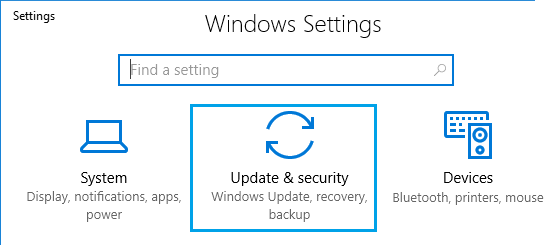

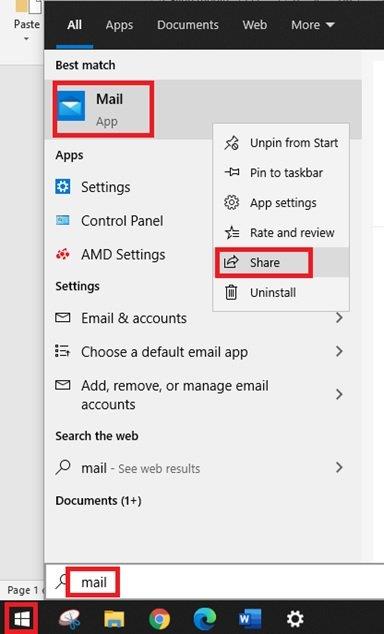
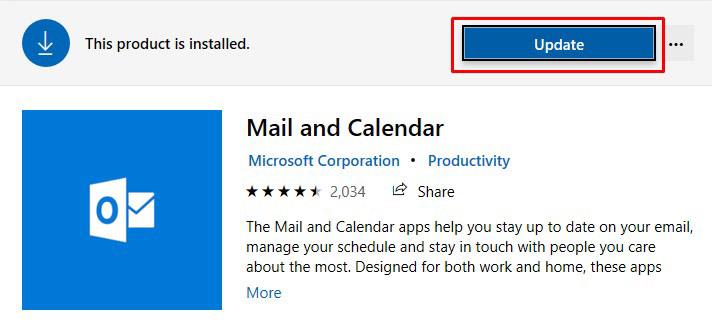
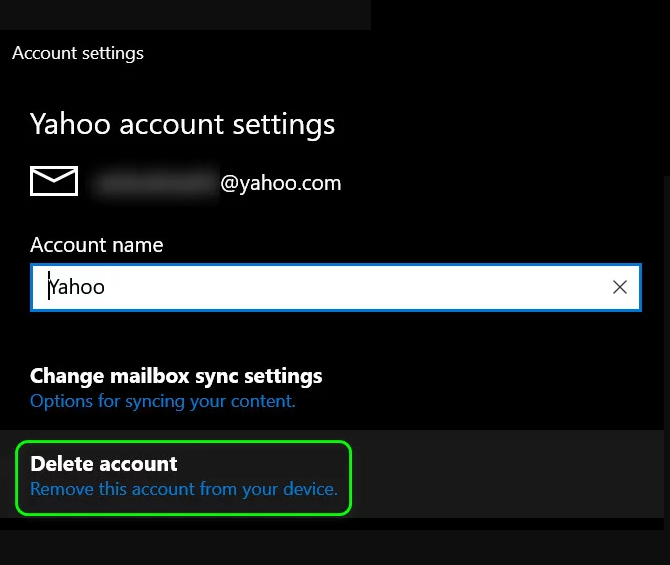
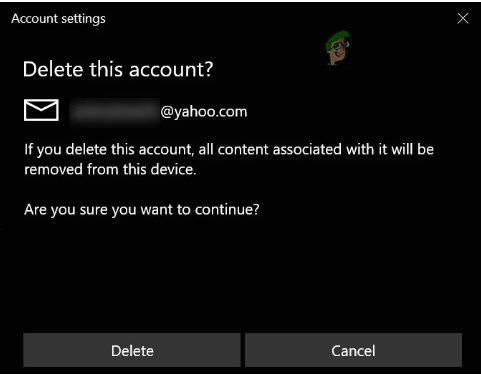
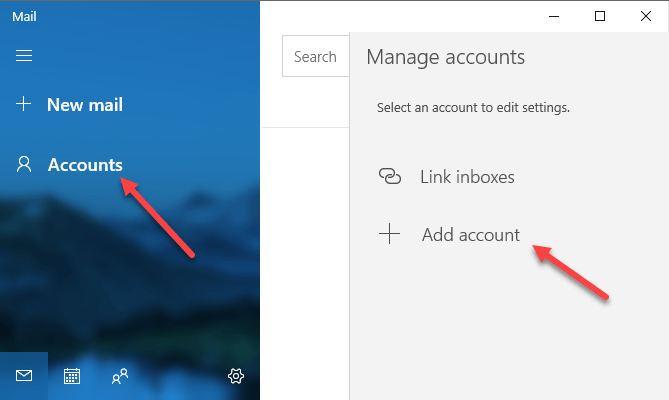
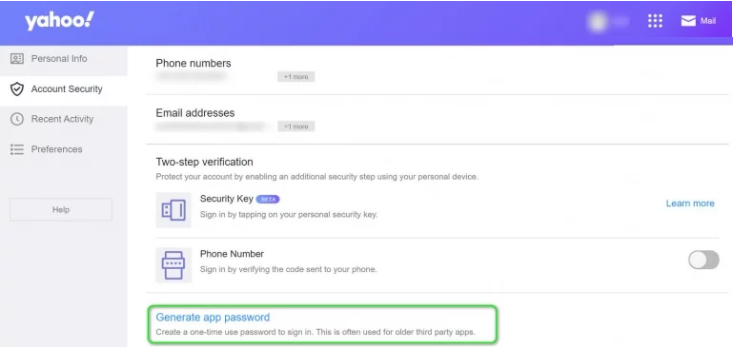
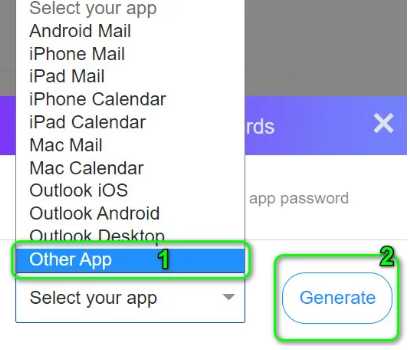
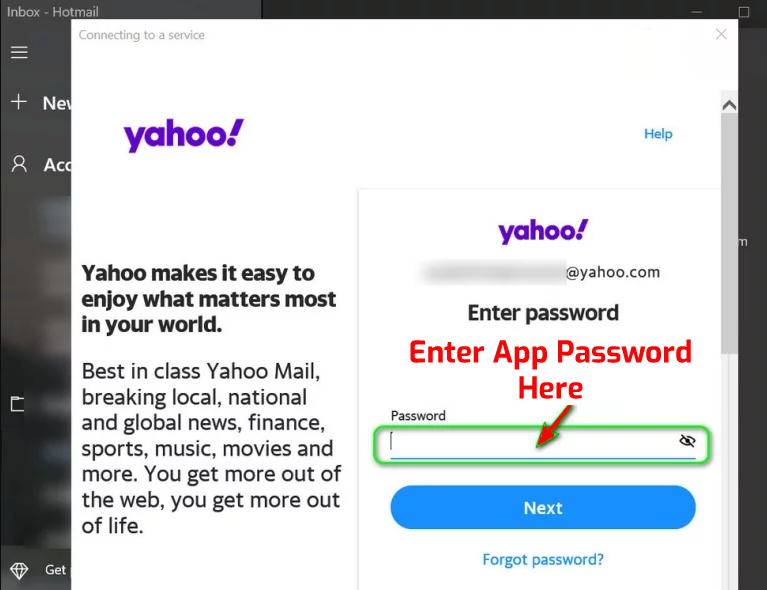


![[RESOLVIDO] Erros do Call of Duty Advanced Warfare - travando, travando, FPS baixo e mais [RESOLVIDO] Erros do Call of Duty Advanced Warfare - travando, travando, FPS baixo e mais](https://luckytemplates.com/resources1/images2/image-6547-0408150359208.png)

![Como corrigir o erro 3000 do Twitch? [100% resolvido] Como corrigir o erro 3000 do Twitch? [100% resolvido]](https://luckytemplates.com/resources1/images2/image-8735-0408151115015.png)
![[RESOLVIDO] Erros do American Truck Simulator: Crash, Steam_Api64.Dll está ausente e mais [RESOLVIDO] Erros do American Truck Simulator: Crash, Steam_Api64.Dll está ausente e mais](https://luckytemplates.com/resources1/images2/image-8887-0408151238368.png)

![[RESOLVIDO] Como corrigir League Of Legends d3dx9_39.dll ausente, erro DirectX [RESOLVIDO] Como corrigir League Of Legends d3dx9_39.dll ausente, erro DirectX](https://luckytemplates.com/resources1/images2/image-4059-0408151106351.png)

